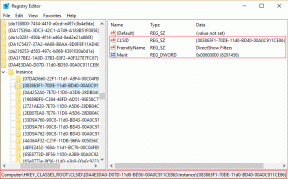IPhone에서 Apple ID 설정 업데이트 오류를 수정하는 상위 6가지 방법
잡집 / / April 27, 2022
iPhone이 계속해서 Apple ID 설정을 업데이트하도록 재촉합니까? 그럼 당신은 확실히 혼자가 아닙니다. Apple ID 설정을 변경하거나 완료한 직후 'Apple ID 설정 업데이트' 오류 메시지가 크게 나타나는 것처럼 보이지만 다른 이유가 있을 수 있습니다.

이 게시물에서는 'Apple ID 설정 업데이트'를 삭제하는 데 도움이 되는 몇 가지 문제 해결 팁을 공유합니다. iPhone의 알림 쉽게. 시작하겠습니다.
1. Apple ID 암호 입력
iPhone에서 요청하는 대로 시작할 수 있습니다. Apple ID 설정을 업데이트하세요. 대부분의 경우 현재 Apple ID 암호를 확인하는 것만으로 'Apple ID 설정 업데이트' 알림을 제거할 수 있습니다. 그러므로, 당신은 그것으로 시작해야 합니다.
1 단계: iPhone에서 설정 앱을 실행하고 'Apple ID 설정 업데이트' 알림을 탭합니다. 그런 다음 계속을 누르십시오.

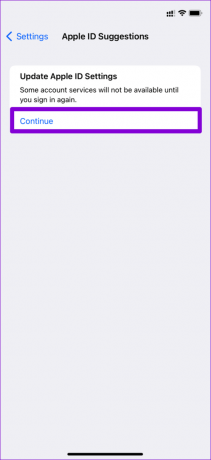
2 단계: Apple ID 암호를 입력하고 로그인을 탭합니다.

3단계: 확인되면 화면 하단에서 위로 스와이프(또는 구형 iPhone에서는 홈 버튼을 두 번 누르기)하여 앱 전환기를 불러옵니다. 설정 앱을 위로 스와이프하여 닫습니다.

설정 앱을 다시 열어 알림 풍선이 사라졌는지 확인하세요.
2. 올바른 Apple ID를 사용하고 있는지 확인
Apple ID가 여러 개인 경우 휴대전화에서 사용 중인 Apple ID를 다시 확인해야 합니다. 잘못된 암호를 입력했기 때문에 Apple ID 설정을 확인하지 못할 가능성이 있습니다.
설정 앱을 열고 상단에서 이름을 탭합니다. 상단에서 현재 사용 중인 Apple ID를 찾을 수 있습니다.


3. 로그아웃 및 로그인
'Apple ID 설정 업데이트' 알림을 제거하는 또 다른 방법은 로그아웃 다시 로그인합니다. 계정 세부 정보로 새 세션을 만드는 것이 좋습니다. Apple ID 암호를 변경한 후 로그인했는데 iPhone이 변경 사항을 동기화하지 않은 경우 도움이 됩니다. 따라서이 솔루션을 건너 뛰면 안됩니다.
1 단계: iPhone에서 설정 앱을 열고 상단에서 이름을 탭합니다.

2 단계: 페이지 하단으로 스크롤하여 로그아웃을 탭합니다. 선택적으로 토글을 사용하여 iPhone에 특정 데이터의 복사본을 유지할 수 있습니다. 그런 다음 오른쪽 상단에서 로그아웃을 탭합니다.


Apple ID 자격 증명으로 다시 로그인한 다음 'Apple ID 설정 업데이트' 알림이 사라졌는지 확인합니다.
4. Apple ID 정보 업데이트
신용 카드 또는 직불 카드와 같은 결제 세부 정보와 같은 Apple ID 정보를 업데이트해야 하는 경우 iPhone에서 'Apple ID 설정 업데이트' 알림으로 귀찮게 할 수 있습니다. 따라서 iPhone에서 Apple ID의 지불 방법을 확인하십시오.
1 단계: iPhone에서 설정 앱을 열고 상단에서 이름을 탭합니다.
2 단계: 결제 및 배송으로 이동합니다.

3단계: 추가한 카드 중 만료된 카드가 있는 경우 결제 수단 추가를 누르고 화면의 지시에 따라 새 결제 수단을 추가하세요.

5. 비밀번호를 재설정
현재 변경 애플 아이디 비밀번호 이 오류를 해결하기 위해 시도할 수 있는 또 다른 방법입니다. 모든 Apple 기기에서 새 비밀번호를 업데이트하는 것은 번거로울 수 있지만 시도해 볼 가치가 있는 작업입니다.
iPhone에서 Apple ID 암호를 재설정하려면 아래에 언급된 단계를 따르십시오.
1 단계: iPhone에서 설정 앱을 실행하고 상단에서 귀하의 이름을 탭하십시오.

2 단계: 비밀번호 및 보안으로 이동하여 비밀번호 변경을 탭합니다.


3단계: Apple ID를 두 번 입력하여 새 암호를 설정하십시오. 마지막으로 변경을 탭합니다.

6. iOS 업데이트
일부 사용자는 업데이트 후 'Apple ID 설정 업데이트' 알림이 표시된다고 보고했습니다. iOS 내 버그로 인해 문제가 발생한 경우에만 최신 버전으로 업데이트 도움이 되어야 합니다. 또한 iPhone을 보안 허점으로부터 보호하기 위해 최신 상태로 유지하는 것이 좋습니다.
iPhone에서 업데이트를 확인하려면 설정 메뉴를 열고 일반으로 이동하십시오. 그런 다음 소프트웨어 업데이트를 탭합니다.


보류 중인 iOS 업데이트를 다운로드하고 설치합니다.

우려의 원인
'Apple ID 설정 업데이트' 오류를 제거하는 것은 비밀번호를 입력하거나 재설정하는 것처럼 간단할 수 있습니다. 그러나 이 오류에 주의를 기울이고 무시하지 않는 것이 중요합니다. 위의 솔루션 중 하나를 사용하여 오류를 수정해야 합니다. 아래 의견 섹션에서 누가 트릭을 수행했는지 알려주십시오.
2022년 4월 26일 최종 업데이트
위의 기사에는 Guiding Tech를 지원하는 제휴사 링크가 포함될 수 있습니다. 그러나 편집 무결성에는 영향을 미치지 않습니다. 내용은 편향되지 않고 정통합니다.

작성자
Pankil은 EOTO.tech에서 작가로 여정을 시작한 토목 기사입니다. 그는 최근 Guiding Tech에 프리랜서 작가로 합류하여 Android, iOS, Windows 및 웹에 대한 방법, 설명자, 구매 가이드, 팁 및 요령을 다룹니다.